如果装有两张 nano-SIM 卡时 iPhone 的双卡功能无法正常工作
了解如何解决在购自中国大陆、香港或澳门的 iPhone 上通过两张 nano-SIM 卡使用双卡功能时可能会遇到的任何问题。
需要满足的条件
要使用双卡功能,你需要装有 iOS 12.1 或更高版本,并准备两张 nano-SIM 卡以及以下任一款 iPhone 机型:
iPhone 16、iPhone 16 Plus、iPhone 16 Pro、iPhone 16 Pro Max
iPhone 15、iPhone 15 Plus、iPhone 15 Pro、iPhone 15 Pro Max
iPhone 14、iPhone 14 Plus、iPhone 14 Pro、iPhone 14 Pro Max
iPhone 13、iPhone 13 Pro、iPhone 13 Pro Max
iPhone 12、iPhone 12 Pro、iPhone 12 Pro Max
iPhone 11、iPhone 11 Pro、iPhone 11 Pro Max
iPhone XS Max、iPhone XR
对于上面列出的 iPhone 机型,如果购自中国大陆、香港和澳门,则可以使用两张实体 SIM 卡。如果是购自香港或澳门的 iPhone SE(第 2 代或第 3 代)、iPhone 13 mini、iPhone 12 mini 或 iPhone XS,请就通过 eSIM 使用双卡功能获取协助。
要使用两个不同的运营商,你的 iPhone 必须是解锁版。否则,两个号码必须来自同一个运营商。如果第一张 SIM 卡是由 CDMA 运营商提供的,则第二张 SIM 卡不支持 CDMA。请联系你的运营商以了解更多信息。
两个号码必须都已设置完毕且可供使用。
确保你所在的区域是受支持的网络信号覆盖区域,而且你所在区域的服务没有中断。
确保正确安装两张 nano-SIM 卡
如果你认为 SIM 卡或 SIM 卡插槽有故障,请按照以下步骤操作:
取出 SIM 卡托架,然后检查 SIM 卡是不是存在损坏或腐蚀迹象。
从 SIM 卡托架中取出 SIM 卡,然后如图所示放回 SIM 卡。
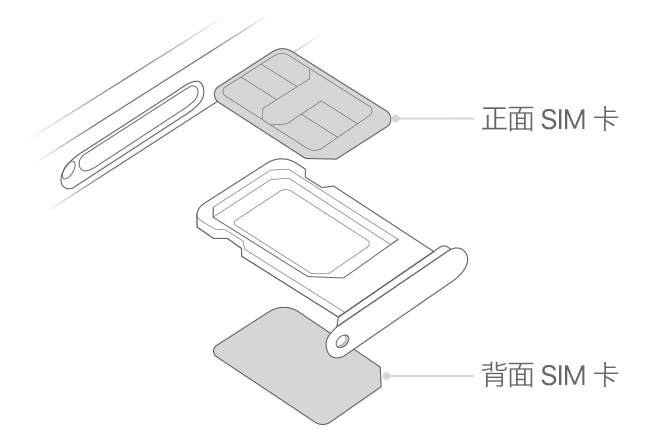
确保 SIM 卡托架已完全合上,没有松动。
打开“控制中心”,并确保两个运营商都已显示在状态栏中。
前往“设置”>“蜂窝网络”,并确保你能同时看到两个号码。
轻点每个号码,确保相关信息都准确无误。
当遇到以下任一情况时,请联系运营商以获取新的 nano-SIM 卡:
如果 SIM 卡在任一 SIM 卡插槽中都无法正常使用。
如果 SIM 卡无法正确插入或已弯曲。
如果主 SIM 卡插槽或副 SIM 卡插槽无法正常使用多张 SIM 卡,请取出能够正常使用的 SIM 卡,然后只插入无法正常使用的 SIM 卡。如果 iPhone 仍然无法连接正常的 SIM 卡,你可能需要获取服务。获取服务。
如果你在使用一个号码进行通话时看到另一个号码显示“无服务”
你的 iPhone 同一时间只能使用一个蜂窝数据网络。当你使用一个号码进行通话时,另一个号码将显示“无服务”。如果你的运营商支持你用另一个电话号码进行无线局域网通话,并且你已打开无线局域网通话功能,则你可以接听打到那个号码的来电。如果你正在通话的号码不是你的默认数据号码,则你需要为默认数据号码打开“无线局域网通话”并打开“允许切换蜂窝数据”,这样才可以接听打到默认数据号码上的来电。
仍然需要协助?
如果 iPhone 仍然无法使用双卡功能,请联系你的运营商。
